
说明:本文相关配置和说明仅在 CentOS 6.5 环境下做过测试。其它版本操作系统(如 Redhat,Debian,Ubuntu 等)对应的配置和命令行请参阅其官方文档。阿里云不对相关操作结果及由此产生的问题负责。
ECS Linux 实例默认不支持中文,您需要单独安装中文语言包使系统支持中文显示,本文对此进行简要说明。



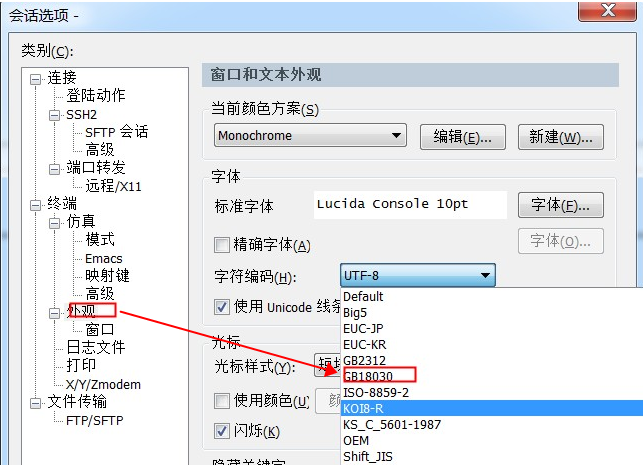


版权声明:本文内容由阿里云实名注册用户自发贡献,版权归原作者所有,阿里云开发者社区不拥有其著作权,亦不承担相应法律责任。具体规则请查看《阿里云开发者社区用户服务协议》和《阿里云开发者社区知识产权保护指引》。如果您发现本社区中有涉嫌抄袭的内容,填写侵权投诉表单进行举报,一经查实,本社区将立刻删除涉嫌侵权内容。
您已经正确概述了在CentOS 6.5环境下为阿里云ECS Linux实例安装中文语言包并配置系统以支持中文显示的步骤。这里简要回顾一下关键步骤,并提供一些额外的建议和故障排查思路:
安装中文语言包: 使用命令 yum -y groupinstall chinese-support 安装必要的中文语言支持包。这一步会下载并安装使系统能够显示和输入中文所需的各种组件。
配置系统语言环境: 编辑 /etc/sysconfig/i18n 文件,修改或添加以下内容:
LANG="zh_CN.GB18030"
LANGUAGE="zh_CN.GB18030:zh_CN.GB2312:zh_CN"
SUPPORTED="zh_CN.UTF-8:zh_CN:zh:en_US.UTF-8:en_US:en"
SYSFONT="lat0-sun16"
这些设置告诉系统使用GB18030字符集作为默认语言环境,同时支持其他几种中文编码和英文。
重启系统: 修改配置后,通常需要重启系统(使用 reboot 命令)以使更改生效。
SSH客户端设置: 如果您通过SSH连接到服务器,并希望看到正确的中文显示,需要确保您的SSH客户端使用与服务器匹配的字符编码。如您所述,在Xshell等工具中,将字符编码设置为“GB18030”。
测试: 上传包含中文的文件到服务器,并查看是否能正常显示,以此来验证配置是否成功。
如果按照上述步骤操作后仍然遇到问题,比如中文乱码,可以尝试以下解决方法:
/var/log/messages)是否有与语言包安装或配置相关的错误信息。LANG 和 LC_ALL)是否被正确设置,有时用户级别的设置可能会覆盖系统默认设置。如果问题依然存在,确实可以考虑咨询阿里云社区或者联系云市场上的专业服务提供商获取更专业的帮助。